Wifi скорость маленькая: Низкая скорость через роутер | ООО «ИнфоЛада»
Содержание
Причины маленькой скорости Интернета через WiFi
В последнее время абоненты все чаще обращаются с одним и тем же вопросом — почему маленькая скорость через Wi-Fi?! При подключении по кабелю на скорость жалоб нет, но стоит подключиться по Wi-Fi и все становится плохо: странички открываются долго или совсем не открываются, соединение с Интернет постоянно рвется, VK, Ютуб и другие сайты перестают загружаться. Кто-то винит во всем роутер, кто-то закидывает жалобами техподдержку провайдера, пытаясь выяснить почему это происходит. Давайте разберемся вместе в чем причина и можно ли как-то исправить положение.
Ниже мы рассмотрим самые типичные ситуации, когда происходит падение скорости и несколько советов как с этим самостоятельно бороться.
Мешают соседи
Сильно перегруженный диапазон 2.4 ГГц — это настоящее наказание жителям в крупных городах, проживающих в многоквартирных домах. Вот такую картину показывает поиск беспроводных сетей в типичной девятиэтажке:
А если на первом этаже дома еще и сетевые магазины есть, то ситуация еще более плачевная как для жильцов, так и для владельцев магазинов. Вот так это выглядит на анализаторе:
Вот так это выглядит на анализаторе:
По Европейскому стандарту в России для работы Wi-Fi сетей используется 13 радиоканалов. То есть одновременно в зоне видимости друг друга более-менее сносно может работать всего 13 беспроводных точек доступа. Теперь самое интересное — не пересекающихся каналов, которые не оказывают влияние друг на друга всего три, а максимальная скорость достигается только на 6-ом радиоканале. Поэтому, если Вы заметили, что скорость через Wi-Fi мала, постоянно возникают проблемы с соединением, а в округе более 10 активных сетей — причина скорее всего именно в перегрузке диапазона.
Решение:
К сожалению, в диапазоне 2.4ГГц данную проблему решить крайне тяжело, так как даже смена канала — это временный вариант, потому что большинство роутеров меняют каналы в автоматическом режиме.
Наиболее подходящий вариант — это покупка двухдиапазонного роутера, который будет работать в не загруженном диапазоне 5ГГц.
Но при работе с этим диапазоном есть пару нюансов:
1) зона покрытия Wi-Fi в данном диапазоне меньше;
2) старые или бюджетные устройства не могут поддерживать данный диапазон.
Расположение роутера
Зачастую проблемы с распространением Wi-Fi сигнала по квартире могут быть связаны с неправильным расположением роутера. Очень часто роутеры ставят в прихожей и мощности сигнала не хватает до дальних комнат или наоборот их ставят в самых дальних уголках своей квартиры, что тоже не правильно!
Решение:
Оно на самом деле очень простое — разместить роутер в центре квартиры, чтобы зона покрытия равномерно «закрывала» всю площадь и уровень сигнала был хорошим во всех комнатах.
Программное обеспечение роутера
Прошивка беспроводного маршрутизатора — это тоже достаточно весомый фактор, который может замедлить работу даже очень мощного аппарата. Причём некоторые производители ставят с завода очень старые версии ПО, даже после того, как на официальном сайте выложили уже 3-4 более новые версии. Большинство же покупателей даже не представляют, что после покупки нового устройства на нем необходимо обновить программное обеспечение, чтобы он работал как положено! Другая ситуация — когда в прошивке роутера обнаруживается та или иная проблема, препятствующая его стабильной работе. И в этом случае поможет обновление его программного обеспечения.
И в этом случае поможет обновление его программного обеспечения.
Решение:
Обновить ПО вашего маршрутизатора. НО! Для начала нужно ознакомиться с процедурой обновления различных моделей маршрутизаторов. Ведь некоторые из них могут обновляться в полуавтоматическом режиме, а для других моделей нужно искать обновления на сайтах производителя и устанавливать их вручную.
И в качестве заключения приведём ещё одну причину, которая тоже иногда встречается у абонентов. В этом случае скорость WiFi мала из-за откровенно слабого роутера. Абонент покупает дешевую технику эконом класса и ожидает от неё серьезной производительности. Конечно же, такого не бывает и слабый чип, малый объём оперативной памяти и низкая скорость коммутации делают своё дело. Абонент звонит с жалобами в техподдержку, а проблема-то на его стороне. Так что, если у Вас очень старый или дешёвый роутер и у Вас падает скорость беспроводной сети — скорее всего это знак, что устройство пора менять!
Настроенный беспроводной WiFi мост до 5 км.
 Скорость 100 МБит. Ubiquiti Nanostation Loco M2
Скорость 100 МБит. Ubiquiti Nanostation Loco M2
Беспроводной WiFi мост (радиомост) на оборудовании Ubiquiti NanoStation Loco M2
Максимальное возможное расстояние линка- 5 км.
Максимальная скорость моста (до 100 МБит) возможна на расстоянии до 3 х км., при увеличении расстояния, скорость будет падать.
В состав комплекта входят:
-
Уже настроенные в мост (режим bridge) точки доступа Ubiquiti NanoStation Loco M2- 2 штуки вместе с блоками питания -
Патчкорды из экранированного уличного FTP кабеля длиной 10 метров, с экранированными коннекторами -2 штуки * -
Патчкорды из комнатного UTP Кабеля длиной 2 метра — 2 штуки
В состав комплекта входят хомуты для крепления Ubiquiti NanoStation Loco M2 к трубостойке. При необходимости, вы можете дополнительно приобрести настенные кронштейны Wispen UMB-500
Все что вам нужно- это просто установить точки доступа таким образом, чтобы между ними была прямая видимость и подключить патчкорды. Юстировка может проводиться без применения каких-либо дополнительных инструментов — визуально. На задней панели точек доступа есть индикаторы мощности сигнала, поэтому никаких проблем с правильным ориентированием не возникнет.
Юстировка может проводиться без применения каких-либо дополнительных инструментов — визуально. На задней панели точек доступа есть индикаторы мощности сигнала, поэтому никаких проблем с правильным ориентированием не возникнет.
Все оборудование уже настроено и протестировано, поэтому ваш мост заработает сразу после установки и подключения !
Оборудование работает в разрешенном для использования диапазоне частот и не требует получения каких-то разрешений/согласований.
Основным различием между частотами 2.4 ГГц и 5 ГГц является дальность действия сигнала. При одинаковой мощности передатчика и коэффициенте усиления антенны, на частоте 2.4 ГГц сигнал передаётся на более дальнее расстояние, по сравнению с частотой 5 ГГц. Это происходит потому, что волны более высокой частоты затухают быстрее.
Вторым различием является количество помех на разных частотах. В населенных пунктах диапазон 2 ГГц очень сильно зашумлен: это и домашние роутеры, это и сигнал LTE от базовых станций сотовых операторов. Поэтому беспроводной канал на частоте 2.4 ГГЦ более подвержен помехам, чем при использовании частоты 5 ГГц. А больше помех- это ниже скорость.
Поэтому беспроводной канал на частоте 2.4 ГГЦ более подвержен помехам, чем при использовании частоты 5 ГГц. А больше помех- это ниже скорость.
Как это работает? Схема решения (радиомост на Ubiquiti NanoStation Loco M2).
В состав комплекта входят всех необходимые для инсталляции кабеля. Вот как выглядит схема подключения Ubiquiti NanoStation Loco M2
Если Вам понадобится домой маршрутизатор, то рекомендуем обратить внимание на Mikrotik hAP lite TC
Чистая зона Френеля — главное условие успешного установления беспроводного канала. Возможна, но не гарантирована работа моста и при наличии препятствий в зоне видимости (на отраженных волнах).
Влагозащищенный и морозостойкий корпус позволяет размещать точки доступа вне отапливаемых помещений в температурных условиях от +70° до -50° С. В зимний период настоятельно рекомендуется держать оборудование постоянно включенным во избежание образования конденсата.
В случае если уровни сигнала TX/RX достаточные (не ниже -80 dBm), а скорость моста низкая; то, скорее всего, в эфире на частотах 2.4ГГц много помех . В этом случае рекомендуем вам повернуть точки доступа на 45 градусов относительно линии горизонта. При этом юстировку (точное нацеливание) надо производить по уровням сигнала TX/RX (на приведенном ниже скриншоте- они должны быть одинаковыми.
* Если вам нужны уличные патчкорды длиннее чем по 10 метров, то вы можете просто дополнительно добавить в корзину при оформлении заказа нужное количество метров экранированного уличного FTP кабеля , а в поле «Комментарий» указать нужную длину патчкордов.
| Весогабаритные характеристики (транспортные, ориентировочные) | |
| Размеры: | 300 х 300 х 300 мм |
| Вес: | 3000 г |
| Технические характеристики | |
| Дальность связи | до 5 км |
| Рабочая частота | 2. 4 ГГц 4 ГГц |
| Скорость передачи данных | до 170 Мбит/с |
Нет отзывов об этом товаре.
Ваше Имя:
Ваш отзыв:
Внимание: HTML не поддерживается! Используйте обычный текст.
Оценка:
Плохо
1
2
3
4
5
Хорошо
Ваш Wi-Fi замедляется с большим количеством пользователей? — Блог Rango™
Медленное подключение к Интернету неприятно — помимо влияния на производительность и снижения качества работы в сети, низкая скорость Интернета может быть, мягко говоря, довольно неприятной.
При этом многие люди часто не уверены в причине своих проблем с подключением, даже если у них могут быть подозрения.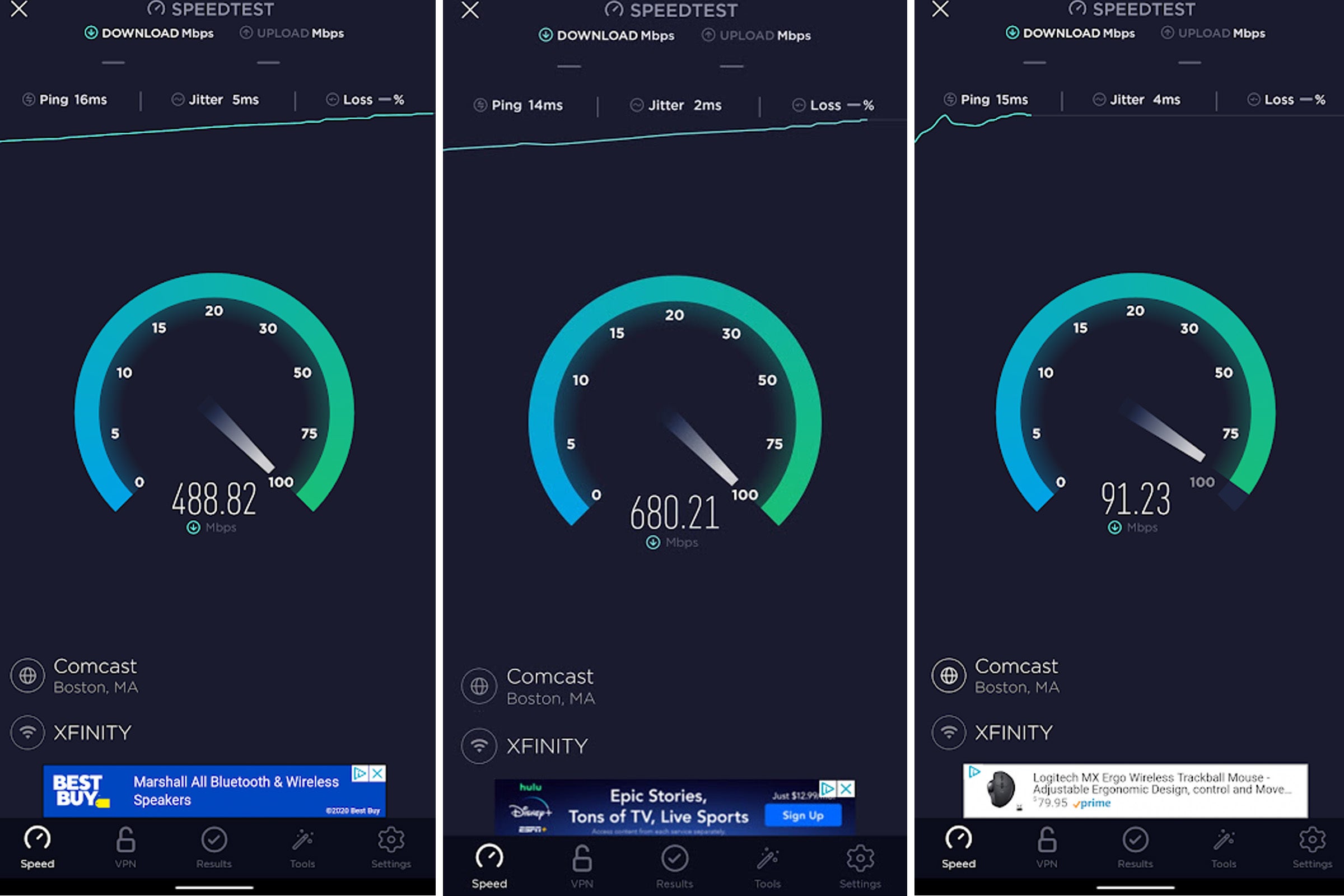 Например, вы можете заметить снижение скорости сети при подключении нескольких устройств, но по-прежнему не сможете определить источник медленного интернет-соединения.
Например, вы можете заметить снижение скорости сети при подключении нескольких устройств, но по-прежнему не сможете определить источник медленного интернет-соединения.
К счастью, в этой статье рассказывается о том, как работает ваш Wi-Fi, о факторах, влияющих на скорость вашего интернета, и о том, как ускорить вашу сеть. Так что, если вы все еще задаетесь вопросом: «Интернет замедляется с увеличением количества пользователей?», продолжайте читать, чтобы узнать, верно ли это подозрение или нет.
Как работает ваш WiFi?
Замедляется ли Wi-Fi при увеличении числа пользователей? Прежде чем мы сможем адекватно ответить на этот вопрос, мы обязательно посмотрим, как работает ваш WiFi-маршрутизатор.
Маршрутизатор Wi-Fi является важным компонентом беспроводной сети. Он работает, передавая и получая данные в вашей локальной беспроводной сети, позволяя подключенным устройствам общаться друг с другом.
Беспроводной маршрутизатор передает сигналы на определенных частотах в зависимости от используемого типа WiFi.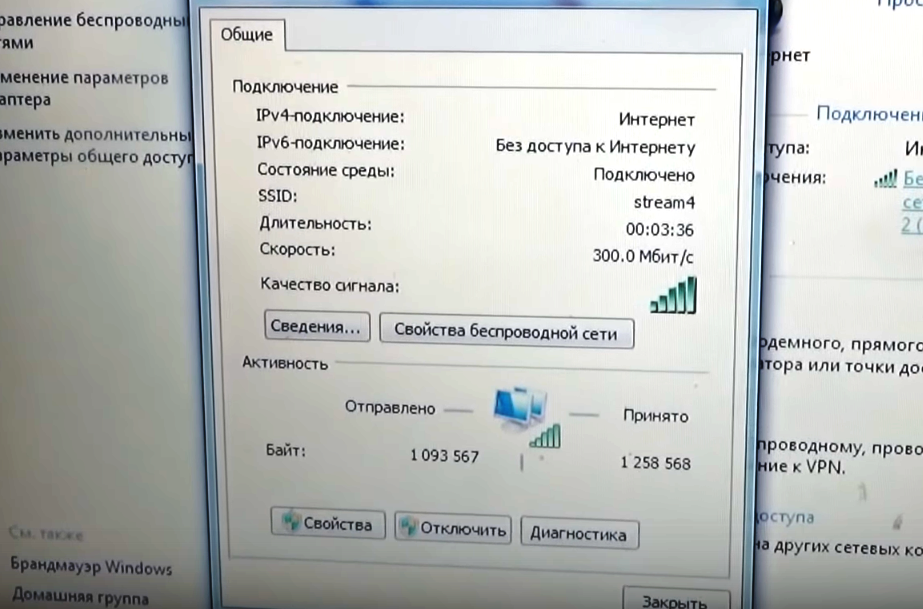 Две основные частоты, на которых ваш WiFi передает информацию, включают полосы 2,4 ГГц и 5,0 ГГц.
Две основные частоты, на которых ваш WiFi передает информацию, включают полосы 2,4 ГГц и 5,0 ГГц.
Кроме того, подключенное устройство должно работать на той же частоте, что и маршрутизатор, чтобы они могли отправлять и получать данные друг от друга. Однако в любой момент времени только один пользователь может находиться на той же частоте, что и маршрутизатор.
Например, если ваш маршрутизатор передает сигнал на частоте 2,4 ГГц (наиболее распространенный диапазон для стандартных подключений WiFi), только ваш смартфон должен быть на той же частоте для приема сигнала.
Ваша сеть WiFi отправляет пакеты данных, помеченные определенными адресами, каждый из которых принадлежит уникальному устройству. Перемещение этих пакетов данных называется трафиком. Теперь, поскольку два разных устройства не могут одновременно работать на одной и той же частоте, трафик может стать перегруженным, если в вашей сети Wi-Fi подключено более одного устройства.
Ваш Wi-Fi замедляется при подключении нескольких устройств?
Взглянув на то, как работает ваш WiFi-роутер, пришло время найти ответ на вопрос — «тормозит ли интернет при большем количестве пользователей?». Ответ: «Да, скорость вашего интернета может снижаться с увеличением числа пользователей». . В результате будет увеличиваться трафик на частоте маршрутизатора, поскольку каждое устройство по очереди отправляет свои пакеты данных на одной и той же частоте.
Несмотря на то, что это зависит от типа маршрутизатора WiFi, замедление происходит, когда четыре или более пользователей подключены к обычной домашней сети. А с увеличением количества подключенных устройств увеличивается и загруженность сети.
Обычно эта перегрузка не имеет прямого отношения к скорости интернета, предоставляемой вашим провайдером. На самом деле, вы можете получать высокую скорость интернета от своего интернет-провайдера и одновременно работать с медленной сетью Wi-Fi.
Это снижение скорости интернета, которое вы испытываете, связано только с количеством пользователей в сети и объемом потребляемых данных.
Факторы, которые могут повлиять на скорость вашего Wi-Fi
Мы думаем, что ответ на вопрос « замедляется ли скорость интернета при увеличении числа пользователей ?» теперь должен быть ясен. Сказав это, давайте посмотрим на другие факторы, влияющие на скорость вашего интернета. К ним относятся:
- Мощность сигнала WiFi
Мощность сигнала, передаваемого вашим маршрутизатором, влияет на скорость вашего интернета. Если ваш Wi-Fi передает слабый сигнал, более вероятно, что ваша сеть замедлится после того, как к ней подключится несколько устройств.
- Препятствия
Препятствия могут снижать уровень сигнала WiFi. Итак, вы должны учитывать, сколько стен между вашим маршрутизатором и устройствами, которые вы пытаетесь подключить.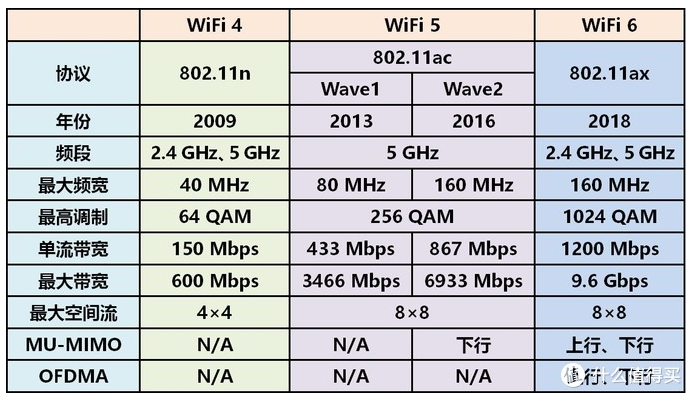 Чтобы избежать препятствий, лучше всего расположить WiFi-маршрутизатор по центру или переместить подключенные устройства ближе к нему.
Чтобы избежать препятствий, лучше всего расположить WiFi-маршрутизатор по центру или переместить подключенные устройства ближе к нему.
- Эпоха маршрутизаторов
Сигналы WiFi, которые производят старые маршрутизаторы, относительно слабее и медленнее, чем новые.
- Старая прошивка
Прошивка — это интегрированное программное обеспечение, управляющее основными функциями маршрутизатора. Он регулирует качество сигналов WiFi, управляет распределением частот и так далее.
Если есть проблема с прошивкой вашего маршрутизатора или она нуждается в обновлении, ваше интернет-соединение может замедлиться.
Как улучшить скорость вашего интернета
Очевидно, что уменьшение количества пользователей в вашей сети должно увеличить скорость вашего интернета. Но что делать, если ограничение количества устройств, подключенных к вашей сети, невозможно? Ниже приведены несколько других способов улучшить ваше интернет-соединение:
- Положение маршрутизатора
Положение маршрутизатора WiFi может влиять на скорость сети. Таким образом, было бы полезно, если бы вы переместили свои устройства ближе к маршрутизатору.
Таким образом, было бы полезно, если бы вы переместили свои устройства ближе к маршрутизатору.
- Используйте кабель Ethernet
Замедляется ли оптоволоконный интернет при увеличении числа пользователей? Нет, это не так. Поэтому, если возможно, вы можете подключить свое устройство к WiFi с помощью кабеля Ethernet.
Подключение оптоволоконного кабеля к сети Wi-Fi обеспечивает максимальную скорость Интернета.
- Обновите свой маршрутизатор
Если вы какое-то время пользовались Wi-Fi и заметили снижение скорости сети, возможно, это ваш сигнал инвестировать в более новый и лучший маршрутизатор.
В конечном счете, это обновление оборудования должно помочь ускорить ваш интернет.
Эта статья исчерпывающе отвечает на ваш вопрос «Интернет замедляется при большем количестве пользователей?». Замедления в вашем WiFi несколько неизбежны, особенно когда к нему одновременно подключено так много устройств.
Rango предлагает лучшие тарифные планы HiFi для удовлетворения ваших потребностей в подключении к Интернету — независимо от количества устройств, которые вы используете одновременно.
Медленный WiFi? Вот 5 способов улучшить сигнал и скорость
Если вы работаете из дома, проблемы с WiFi могут быть хуже, чем отсутствие горячей воды. Скорость и связь решают все.
Это стало особенно важно после карантина. Поскольку многие люди по умолчанию работают из дома, медленный Wi-Fi может раздражать.
Перейти к
- Как повысить скорость WiFi?
- Проверьте свою скорость
- Проверьте свое покрытие
- Убедитесь, что ваш маршрутизатор новый
- Не полагайтесь на удлинители WiFi
- Рассмотрите возможность обновления до Smart WiFi
- Последние мысли
Будь то в рабочие и школьные часы или когда вы пытаетесь связаться с другом по FaceTime, пока ваши дети сидят на PlayStation, буферизация может сильно замедлить работу и вызвать разочарование. Тем не менее, вы будете рады услышать, что есть способы это исправить!
Тем не менее, вы будете рады услышать, что есть способы это исправить!
Мы собрали 5 советов, которые помогут вам понять факторы, влияющие на скорость вашего домашнего Wi-Fi. От паролей до IP-адресов — мы обеспечим вас.
Как повысить скорость WiFi?
Вот 5 советов, которые вы можете сделать, чтобы улучшить скорость Wi-Fi:
- Проверьте текущую скорость
- Проверьте зону покрытия WiFi
- Убедитесь, что ваш маршрутизатор новый
- Не полагайтесь на удлинители WiFi
- Рассмотрите возможность обновления до Smart WiFi
1. Проверьте свою скорость
Первый шаг — запустить тест скорости, чтобы проверить уровень сигнала Wi-Fi ваших устройств. Для этого вы можете просто погуглить «Тест скорости Wi-Fi» или загрузить приложение Speed Test для телефона, которое позволит вам легко проверить скорость и широкополосное соединение. Еще один хороший веб-сайт для использования — Ookla.
Убедитесь, что скорость загрузки и выгрузки, которую вы получаете в тестовых приложениях, близка к той, за которую вы заплатили у своего интернет-провайдера (обычно это указано в вашем счете или онлайн-аккаунте). Как правило, вы должны искать скорость загрузки около 10 Мбит / с для каждого пользователя в доме, хотя это будет зависеть от того, для чего каждый человек использует Интернет. Важно отметить, что при выполнении теста скорости убедитесь, что никто другой не использует Интернет, и что ничего не работает в фоновом режиме, поэтому вы можете проверить скорость на полную мощность.
Сначала выполните тест, стоя рядом с широкополосным маршрутизатором. Если вы получаете примерно половину или больше скорости, которую обеспечивает ваш интернет-сервис, вы хорошо выглядите. Далеко не то качество обслуживания, за которое вы платите? Попробуйте другое устройство (может быть, другой ноутбук или смартфон) и повторите тестирование. Если вы все еще далеко, можно подключиться к маршрутизатору с ноутбука (вам понадобится сетевая карта и кабель) и снова проверить, чтобы убедиться, что ваш широкополосный сервис работает должным образом.
Эти результаты теста скорости позволяют вам увидеть, насколько хорош сигнал вашего беспроводного соединения и какие устройства, перегружающие полосу пропускания, могут изменить его мощность. Это поможет вам установить, в чем заключается проблема с вашей беспроводной сетью и почему у вас низкая скорость интернета.
2. Проверьте покрытие
Также рекомендуется проверить покрытие в разных частях дома. Для этого вы можете использовать то же приложение, что и выше. На скорость WiFi может влиять структура вашего объекта. Каменные стены, сталь и даже пол с подогревом могут повлиять на ваш доступ в Интернет.
Если вы живете в старом каменном коттедже, стены вашего дома могут быть намного толще, чем в современном доме. Это может снизить пропускную способность и скорость соединения, поскольку беспроводному сигналу трудно пройти. В некоторых местах вашего дома может наблюдаться замедление соединения из-за стальных опор и каминов. Все плотное или металлическое в пределах прямой линии от маршрутизатора до вашего устройства будет блокировать или уменьшать сигнал.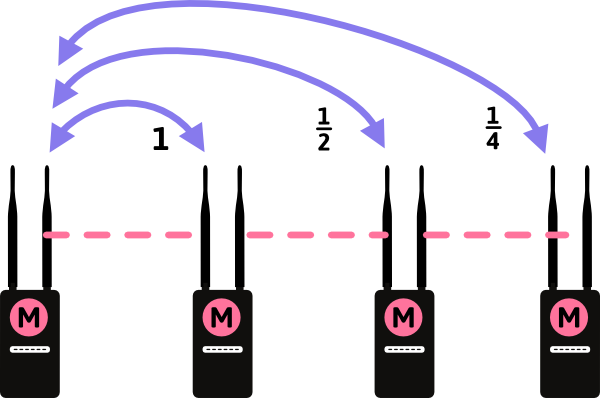 Нарисуйте воображаемый провод, туго натянутый от роутера к вашему устройству, и подумайте, что мешает, через что должен пройти сигнал. Если ваш дом попадает в любую из этих категорий, вам, возможно, придется переместить маршрутизатор.
Нарисуйте воображаемый провод, туго натянутый от роутера к вашему устройству, и подумайте, что мешает, через что должен пройти сигнал. Если ваш дом попадает в любую из этих категорий, вам, возможно, придется переместить маршрутизатор.
Многие домовладельцы борются со статическими устройствами, подключенными к Интернету, такими как Smart TV, Apple TV или потоковыми музыкальными проигрывателями. Маршрутизаторы транслируют ограниченный диапазон вокруг своего местоположения. Если у вас возникли проблемы с тем, что они не подключаются к Wi-Fi, вам может потребоваться переосмыслить позицию. Если, например, ваш роутер находится в вашем кабинете, а ваш Smart TV — в вашей спальне на другом конце дома, естественно, покрытие будет слабее. Если вы не можете переместить свой Smart TV, возможно, пришло время переосмыслить ваше решение WiFi и выбрать более разумный вариант.
3. Убедитесь, что ваш маршрутизатор новый
Распространенная проблема домовладельцев с Wi-Fi заключается в том, что их маршрутизатор слишком устарел.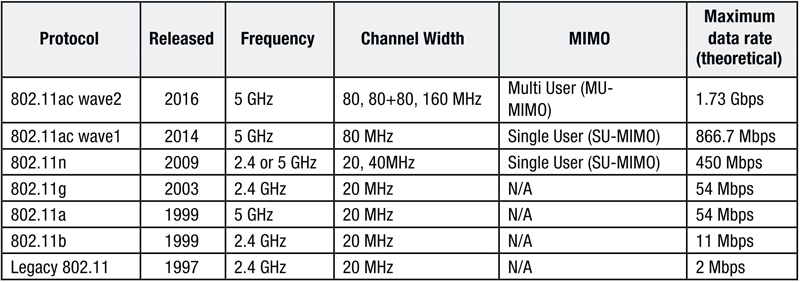 Соединения WiFi всегда улучшаются с новыми пакетами модема и маршрутизатора. Вам нужно быть в курсе новейших технологий, чтобы иметь лучший сигнал с высокой скоростью. Внезапное замедление скорости WiFi может быть связано с устаревшим маршрутизатором.
Соединения WiFi всегда улучшаются с новыми пакетами модема и маршрутизатора. Вам нужно быть в курсе новейших технологий, чтобы иметь лучший сигнал с высокой скоростью. Внезапное замедление скорости WiFi может быть связано с устаревшим маршрутизатором.
Используемая технология Wi-Fi серьезно изменилась за последние 3-4 года с введением беспроводной связи на частоте 5 ГГц. Этот частотный диапазон обеспечивает наилучшие скорости и большее количество каналов, так что у вас гораздо меньше шансов создать помехи для собственных систем Wi-Fi вашего соседа.
Старые беспроводные диапазоны 2,4 ГГц были ограничены меньшим количеством каналов и гораздо более низкой скоростью. Очень распространенный симптом известен как «переключение каналов», когда старые широкополосные маршрутизаторы меняют каналы Wi-Fi, чтобы избежать помех. Это отключает всех, кто использует сеть, на мгновение, пока они пытаются снова подключиться к Интернету.
Обновление до более нового маршрутизатора 5 ГГц часто устраняет проблемы со скоростью, отключением и покрытием. Если вы пользуетесь услугами своего интернет-провайдера некоторое время (более 18 месяцев), они бесплатно обновят ваш маршрутизатор, если вы продлите услугу!
Если вы пользуетесь услугами своего интернет-провайдера некоторое время (более 18 месяцев), они бесплатно обновят ваш маршрутизатор, если вы продлите услугу!
4. Не полагайтесь на удлинители WiFi
Удлинители часто первым делом обращаются к людям, когда их WiFi начинает барахлить. Часто это на самом деле не решит ваших проблем. Эти плагины могут быть быстрым, дешевым и простым решением в некоторых случаях, но они ни в коем случае не самые эффективные.
Многие удлинители используют сетевую проводку в доме для обеспечения сетевого соединения. Если основной блок и блок повторителя подключены к одной и той же кольцевой розетке, это также может быть быстрым решением. Но есть проблемы…
Шум в сети, и, конечно, у вас будет много разных подключений, которые будут вызывать помехи. Например, если вы включаете обогреватель при попытке просмотра Netflix или других сервисов с высокой пропускной способностью, это может привести к прерыванию сигнала.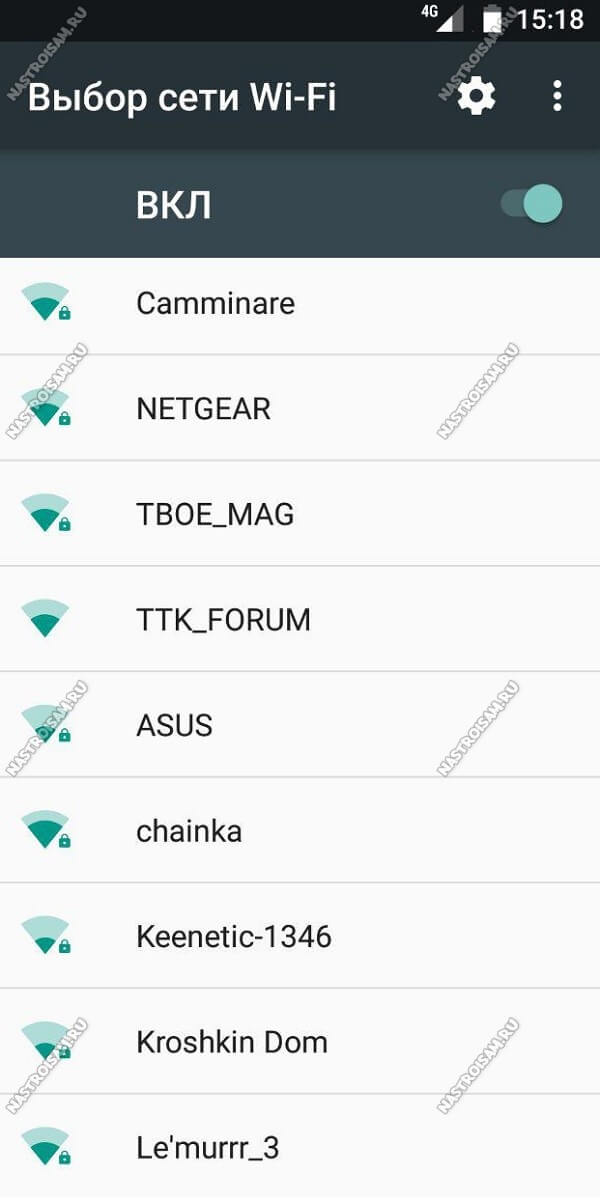
Это особенно важно учитывать для больших домов. Удлинители на основе сети не могут работать должным образом на больших площадях. Несмотря на то, что удлинители рекламируются для увеличения охвата и производительности по всему дому, они могут принести больше вреда, чем пользы. Мы рекомендуем сэкономить ваши деньги и выбрать другое решение, которое не будет просто выброшено в ящик!
5. Рассмотрите возможность перехода на Smart WiFi
Лучший способ улучшить вашу сеть WiFi — это перейти на решение Smart Meshed WiFi. Это суть. Эти системы предлагают огромный охват и скорость для всех ваших домашних хозяйств и устройств. Все в рамках одной системы. Smart WiFi работает путем установки нескольких незаметных «точек доступа» в вашем доме. Теперь мы знаем, о чем вы думаете: «Разве это не то же самое, что экстендеры?» Ответ — нет. Smart WiFi обеспечивает то же покрытие, что и удлинители, но без ущерба для скорости, покрытия и отсева.
Эти системы используют «ячеистую» сеть. Точки доступа размещаются вокруг вашего дома и подключаются к основному маршрутизатору либо через кабель для передачи данных, либо по беспроводной сети. В ячеистой сети ваш Wi-Fi учится и адаптируется к помехам от других сетей, а это означает, что покрытие и скорость будут работать лучше для вас! Кроме того, установка проста и часто не требует повторной проводки.
Точки доступа размещаются вокруг вашего дома и подключаются к основному маршрутизатору либо через кабель для передачи данных, либо по беспроводной сети. В ячеистой сети ваш Wi-Fi учится и адаптируется к помехам от других сетей, а это означает, что покрытие и скорость будут работать лучше для вас! Кроме того, установка проста и часто не требует повторной проводки.
Сама система имеет возможность найти лучшую точку доступа в зависимости от того, где вы находитесь. Ваши устройства подключаются быстро и остаются подключенными, поскольку они видят только одну большую сеть. Это означает отсутствие переключения каналов! Если вас беспокоит внешний вид, точки доступа можно спрятать вне поля зрения и они будут работать 24 часа в сутки, повышая качество сигнала и производительность.
Вы никогда не пойдете на компромисс в скорости, качестве или пропускной способности с Smart Meshed WiFi.
Заключительные мысли
Надежное соединение WiFi может открыть широкий спектр возможностей в вашем доме, например, внедрение интеллектуальных технологий. Интеллектуальные функции, от автоматических жалюзи до интеллектуального освещения и звука, могут поднять ваш дом на новый уровень и помочь вам в повседневной жизни. Технологии умного дома только продолжают развиваться и расширяться, а устройства умного дома могут замедлять работу вашего Wi-Fi, особенно по мере того, как вы добавляете их в свою собственность. Создание основ в вашем доме создаст бесконечные возможности для использования прямо сейчас, а также предложит основу для добавления в будущем, если вы того пожелаете.
Интеллектуальные функции, от автоматических жалюзи до интеллектуального освещения и звука, могут поднять ваш дом на новый уровень и помочь вам в повседневной жизни. Технологии умного дома только продолжают развиваться и расширяться, а устройства умного дома могут замедлять работу вашего Wi-Fi, особенно по мере того, как вы добавляете их в свою собственность. Создание основ в вашем доме создаст бесконечные возможности для использования прямо сейчас, а также предложит основу для добавления в будущем, если вы того пожелаете.
Мы надеемся, что эти 5 пунктов помогут улучшить ваш домашний Wi-Fi, чтобы вы и ваша семья могли продолжать транслировать, играть, общаться в чате, работать и учиться с максимальной скоростью. Чтобы узнать больше о том, как умные технологии могут вывести ваш дом на новый уровень, обязательно подпишитесь на нашу рассылку и ознакомьтесь с The Ultimate Smart Home Design Guide!
Остались вопросы? Свяжитесь с нами сегодня, и мы ответим на них!
Отправьте форму ниже, и мы свяжемся с вами в ближайшее время.